Opmerking: De taak van dit artikel is volbracht, het wordt binnenkort teruggetrokken. We verwijderen bij ons bekende koppelingen om te voorkomen dat er problemen ontstaan in de trant van 'Pagina niet gevonden'. Als u koppelingen naar deze links hebt gemaakt, kunt u deze verwijderen. Zo zorgen we samen voor een verbonden internet.
Het hulpprogramma Kladblok is een editor voor tekst met opmaak waarmee leden documenten kunnen maken die zijn opgeslagen als pagina's.
Wat wilt u doen?
Naar een specifieke pagina gaan
Klik op 
Als u naar een bepaalde notitiepagina wilt gaan, klikt u op de knoppen vorige of volgende om de volgorde van de notitiepagina's te verplaatsen of klikt u op een notitie in de pagina lijst.
Een nieuwe notitiepagina toevoegen
-
Klik op het tabblad Start op nieuwe notitie.
Een nieuwe, lege, naamloze pagina wordt geopend in het Kladblok.
-
Geef de notitie een naam in het vak titel .
-
Voer inhoud voor de notitie in het bewerkingsgebied in. Klik met de rechtermuisknop om opmaakopties weer te geven of gebruik de opmaak pictogrammen op het tabblad Start .
-
Sla de notitie op.
Een notitiepagina bewerken
Een notitiepagina bewerken in een Kladblok-hulpmiddel:
-
Ga naar de notitiepagina die u wilt bewerken en klik op bewerken.
Opmerking: Als u al een lid van een werkruimte bewerkt, wordt u in SharePoint Workspace gevraagd of u de notitie toch wilt bewerken of moet u wachten tot het andere lid klaar is met bewerken. Zie voor meer informatie de onderstaande bewerkingsconflicten .
-
Breng de gewenste wijzigingen aan in de tekst.
-
Sla de notitie op.
Bewerkingsconflicten
Met de knop bewerken in het Kladblok wordt het aantal gebruikers dat wordt bewerkt weergegeven als andere leden de geselecteerde notitiepagina momenteel bewerken. U kunt de knop bewerken aanwijzen om een tekstvenster weer te geven waarin wordt aangegeven dat u de notitiepagina momenteel bewerkt.
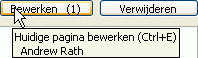
Als u op de knop bewerken klikt terwijl een ander lid de pagina al bewerkt, wordt u in SharePoint Workspace gevraagd of u de notitie toch wilt bewerken of moet u wachten tot het andere lid klaar is met bewerken. Als u besluit om door te gaan en de pagina te bewerken, worden uw wijzigingen in SharePoint Workspace opgeslagen in een nieuwe ' conflict ' kopie van de notitiepagina. Een conflictpagina bevat ook een koppeling terug naar de oorspronkelijke pagina van Kladblok. In de onderstaande afbeelding ziet u het titelgebied van een conflictpagina:
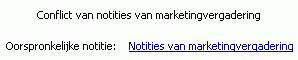
Als u een pagina bewerkt en een ander lid begint met het bewerken van dezelfde pagina, wordt in SharePoint Workspace kort een bericht weergegeven om u ervan op de hoogte te stellen dat een ander lid is begonnen met het bewerken van de pagina. Bijvoorbeeld:
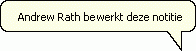
Als dit het geval is, worden uw wijzigingen weer opgeslagen in het oorspronkelijke document en worden de wijzigingen van het andere lid opgeslagen in een nieuwe conflictversie.
Functies voor tekst met opmaak gebruiken
Als u functie voor tekst met opmaak wilt gebruiken bij het bewerken van een notitiepagina, klikt u op het tabblad Start en klikt u vervolgens op de opties in het tekstgebied opmaak.
De naam van een notitiepagina wijzigen
De naam van een notitiepagina wijzigen in een Kladblok-hulpmiddel:
-
Klik met de rechtermuisknop op de notitie in de pagina lijst en klik vervolgens op naam wijzigen.
-
Typ de nieuwe naam en druk op ENTER.
U kunt ook op bewerken klikken om een geselecteerde notitie te wijzigen en een nieuwe naam te typen in het vak titel.
Een notitiepagina verwijderen
Een notitiepagina verwijderen uit een Kladblok-hulpmiddel:
-
Ga naar de notitiepagina die u wilt verwijderen en klik op verwijderen.
U kunt ook de notitiepagina in de pagina lijst selecteren en op DELETE drukken.
-
Klik op OK om te bevestigen dat u de pagina wilt verwijderen.
Een notitiepagina exporteren
U kunt een geselecteerde notitiepagina in een Kladblok exporteren als een RTF-bestand (Rich Text text). U kunt in andere Programma's, zoals Microsoft Word, de geëxporteerde RTF-bestanden openen die deze indeling ondersteunen.
-
Ga naar de notitiepagina die u wilt exporteren.
-
Klik op het tabblad werkruimte op exporteren.
-
Typ in het dialoogvenster exporteren naar bestand... een schijflocatie en de bestandsnaam voor het geëxporteerde bestand en klik op Opslaan.
Standaard wordt in het Kladblok de titel van de notitie voor de bestandsnaam gebruikt.
Tekst zoeken in een notitiepagina
U kunt zoeken naar tekst op een geselecteerde notitiepagina. U kunt zoeken terwijl een notitie is geopend voor lezen of bewerken. Als een notitie echter is geopend om te bewerken, moet u in het gebied voor tekstbewerking klikken voordat u een zoekopdracht start.
-
Ga naar de notitiepagina waarnaar u wilt zoeken naar tekst.
-
Ga naar het tabblad Start en klik op zoeken.
-
Ga als volgt te werk in het dialoogvenster zoeken en klik op Volgende zoeken:
-
Voer de tekst in die u wilt zoeken op de notitiepagina.
-
Als u wilt, kunt u opties selecteren om de zoekopdracht te verfijnen voor hoofdlettergevoeligheid en/of volledige woord overeenkomsten.
-
Selecteer de zoekrichting.
Opmerking: De zoekactie wordt in de geselecteerde richting voortgezet voor de boven-of onderkant van de notitiepagina en stopt.
-
Koppelingen naar notitiepagina's maken
Net als met andere werkruimte hulpmiddelen kunt u ook een koppeling maken waarmee u het hulpmiddel kunt selecteren. Daarnaast kunt u koppelingen naar notitiepagina's maken.
-
Ga naar de notitiepagina waarnaar u een koppeling wilt maken.
-
Klik op het tabblad Start op kopiëren als koppeling.
-
Ga naar de locatie met tekst met opmaak waar u de koppeling wilt plakken.
-
Klik op het tabblad Start op Plakken.
Als u bijvoorbeeld de koppeling wilt plakken in een discussie, gaat u naar het hulpmiddel, maakt u een onderwerp, klikt u op hoofdgebied en vervolgens op Plakken.
Notitiepagina's afdrukken
-
Klik in de notitielijst op de notitie die u wilt afdrukken.
-
Klik op de Office -knop, klik op het tabblad afdrukken en klik vervolgens op afdrukken.
Het wijzigen van de machtigingen van Kladblok gebruiken
Opmerking: U kunt de machtigingen die zijn toegewezen aan de rollen niet wijzigen in SharePoint Workspace 2010-werkruimten. Afhankelijk van uw rol kunt u mogelijk machtigingen wijzigen in 2007-werkruimten (of eerder).
Als u wilt zien welke machtigingen zijn toegewezen aan de rol van leden, klikt u op het tabblad werkruimte , klikt u op Eigenschappenen klikt u vervolgens op machtigingen.
Standaard hebben alle leden, met uitzondering van gasten, gemachtigd voor het maken, bewerken en verwijderen van notitiepagina's.
Zie machtigingen voor werkruimte hulpprogramma's weergeven of wijzigen voor informatie over het wijzigen van de standaardmachtigingen van een hulpmiddel.










